Лучший инструмент потокового вещания для YouTube
Опубликовано: 2023-09-20В постоянно меняющемся мире создания онлайн-контента прямая трансляция стала для создателей динамичным и привлекательным способом связи со своей аудиторией в режиме реального времени. Нигде это не проявляется так очевидно, как на YouTube, крупнейшей в мире платформе обмена видео, где прямые трансляции предлагают интерактивный и непосредственный канал для общения. Независимо от того, являетесь ли вы геймером, преподавателем, музыкантом или просто энтузиастом, которому есть что рассказать, прямые трансляции на YouTube могут открыть новые возможности для взаимодействия и роста.
Одним из важнейших аспектов успешной прямой трансляции на YouTube является выбор правильного инструмента прямой трансляции. Рынок изобилует вариантами, каждый из которых предлагает уникальный набор функций, возможностей и уровней совместимости. Решение может оказаться ошеломляющим, особенно для новичков, желающих начать свое путешествие в прямом эфире.
В этом блоге мы познакомимся с захватывающим миром прямых трансляций на YouTube и поможем вам выбрать лучший инструмент для прямых трансляций, соответствующий вашим потребностям. Мы углубимся в лучшие доступные инструменты, обсудим факторы, которые следует учитывать при выборе, и предоставим практические советы, которые помогут вам эффективно настроить платформу потокового вещания. Независимо от того, являетесь ли вы опытным создателем контента, желающим повысить уровень своей игры в прямом эфире, или новичком, стремящимся оставить свой след, это руководство поможет вам принять обоснованное решение и улучшить качество прямых трансляций на YouTube.
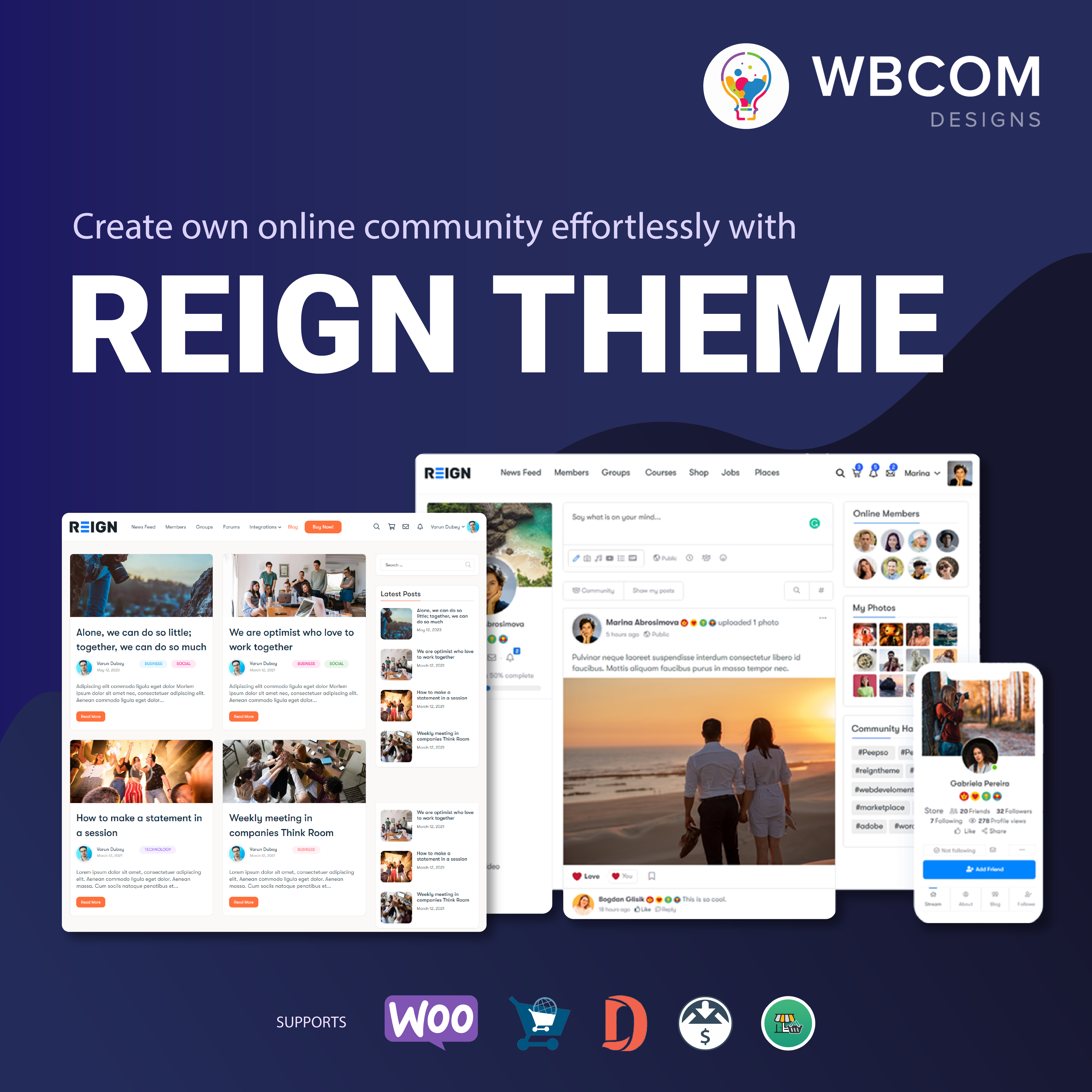
Оглавление
Лучшие инструменты для прямых трансляций на YouTube
Вот семь лучших инструментов для потокового вещания на YouTube, а также их функции и детали настройки/конфигурации:
1. ОБС Студия
Особенности и возможности: OBS Studio, сокращение от Open Broadcaster Software, представляет собой мощное программное обеспечение с открытым исходным кодом для потоковой передачи и записи в реальном времени. Он предлагает широкий спектр функций, включая микширование видео и звука в реальном времени, переходы сцен, пользовательские переходы, наложение текста и поддержку нескольких источников видео. OBS Studio поддерживает различные потоковые платформы, включая YouTube, Twitch и другие. Универсальность делает его лучшим выбором как для начинающих, так и для опытных стримеров.
Настройка и конфигурация: Настройка OBS Studio включает в себя загрузку программного обеспечения, настройку параметров потока (ключ потока, сервер и т. д.), добавление источников (устройств захвата видео, изображений, текста) и настройку параметров звука. OBS Studio предоставляет обширную документацию и учебные пособия, которые помогут пользователям начать работу.
2. Стримлабс ОБС
Особенности и возможности: Streamlabs OBS, или SLOBS, — это удобное в использовании программное обеспечение для потокового вещания и записи, специально разработанное для создателей контента. Он легко интегрируется с такими сервисами, как YouTube, Twitch и Facebook Gaming. Streamlabs OBS предоставляет настраиваемые шаблоны, виджеты и оповещения для профессионального вида. Это упрощает процесс настройки наложений, оповещений о пожертвованиях и интеграции чата.
Настройка и конфигурация. Чтобы начать работу с Streamlabs OBS, загрузите и установите программное обеспечение, свяжите свои учетные записи потоковой передачи, настройте макет потока с помощью виджетов и настройте оповещения. Streamlabs OBS предлагает интуитивно понятные мастера настройки для начинающих пользователей.
3. XSplit вещатель
Особенности и возможности: XSplit Broadcaster — это программное обеспечение для потокового вещания и записи в реальном времени, известное своим удобным интерфейсом и расширенными функциями. Он поддерживает различные потоковые платформы, включая YouTube. XSplit предлагает такие функции, как переходы сцен, захват экрана, источники видео и аудио, а также динамические плагины. Он особенно популярен среди геймеров и профессиональных стримеров.
Установка и конфигурация: загрузите XSplit Broadcaster, создайте свою учетную запись, свяжите свой канал YouTube и настройте параметры потока. Программное обеспечение предоставляет простые в использовании мастера для настройки сцен и источников.
Читайте также: Как отвечать на негативные отзывы, которые превращаются в новых клиентов
4. Проводная трансляция
Особенности и возможности: Wirecast — это профессиональное программное обеспечение для потокового вещания и производства, подходящее как для новичков, так и для экспертов. Он предлагает такие функции, как поддержка нескольких камер, переключение в реальном времени, табло в реальном времени и расширенное микширование звука. Wirecast позволяет одновременно вести потоковую передачу на YouTube и другие платформы.
Настройка и конфигурация. После загрузки Wirecast настройте параметры, добавьте источники видео и аудио, создайте сцены и настройте трансляцию. Wirecast предоставляет подробную документацию и руководства по настройке и использованию.
5. СтримЯрд
Особенности и возможности: StreamYard — это браузерная платформа потокового вещания, созданная для простоты и совместной работы. Он идеально подходит для проведения интервью, вебинаров и ток-шоу. StreamYard предлагает такие функции, как многопотоковая трансляция на несколько платформ, индивидуальный брендинг, комментарии на экране и приглашения гостей.
Настройка и конфигурация: войдите в StreamYard, используя свою учетную запись Google или Facebook, настройте трансляцию, пригласите гостей, настройте внешний вид трансляции и выходите в эфир прямо из веб-браузера. StreamYard известен своей удобной настройкой.
Читайте также: Лучший инструмент AI Writer для авторов YouTube
6. ВМикс
Особенности и возможности: vMix — это комплексное программное обеспечение для прямых трансляций и потокового вещания, подходящее для профессиональных вещателей. Он предоставляет такие функции, как поддержка нескольких камер, воспроизведение видео, эффекты живого видео и переключение видео в реальном времени. vMix поддерживает потоковую передачу на YouTube и другие платформы.
Настройка и конфигурация: загрузите и установите vMix, настройте источники входного сигнала, создайте макеты производства и настройте параметры потока. vMix предлагает обширные руководства и документацию по настройке и работе.
7. Будь. Жить
Особенности и возможности: Be. Live — это удобная платформа для потокового вещания на базе браузера, которая упрощает процесс трансляции на YouTube и других платформах. Он предлагает такие функции, как экранная графика, интервью с несколькими гостями и возможность взаимодействия с вашей аудиторией посредством комментариев на экране.

Установка и конфигурация: войдите в систему, чтобы быть. Прямой эфир, подключите свою учетную запись YouTube, настройте макет трансляции, пригласите гостей и начните прямую трансляцию прямо из веб-браузера. Быть. Live фокусируется на простоте использования для создателей контента.
Эти инструменты потокового вещания предлагают ряд функций и возможностей, отвечающих различным потребностям и уровням навыков. В зависимости от ваших конкретных требований вы можете выбрать тот, который лучше всего соответствует вашим целям в области прямых трансляций на YouTube.
Читайте также: Инструменты искусственного интеллекта, знать которые кажется незаконным: раскрытие невероятной силы искусственного интеллекта
Факторы, которые следует учитывать при выборе инструмента прямой трансляции
Когда дело доходит до выбора подходящего инструмента прямой трансляции для вашего канала YouTube, процесс принятия решения должен определяться несколькими важными факторами:
Ваши цели и аудитория стриминга
Начните с определения своих целей. Вы ищете непринужденные живые чаты, профессиональные вебинары или интерактивные игровые сессии? Понимание вашего контента и аудитории поможет вам выбрать инструмент, соответствующий вашим целям потоковой передачи.
Совместимость с вашей операционной системой
Убедитесь, что выбранное вами программное обеспечение для потокового вещания совместимо с операционной системой вашего компьютера. Проблемы совместимости могут нарушить ваши потоки, поэтому крайне важно выбрать инструмент, который легко интегрируется с вашей настройкой.
Простота использования и обучение
Если вы новичок в потоковом вещании, выберите инструмент с удобным интерфейсом и управляемой кривой обучения. Это облегчит начало работы и укрепит уверенность в своих способностях к потоковой передаче.
Возможности персонализации и брендинга
Персонализация может повысить индивидуальность вашего канала. Ищите инструменты, которые предлагают функции настройки, позволяющие маркировать ваши потоки с помощью наложений, логотипов и других элементов, отражающих ваш стиль.
Интеграция с функциями YouTube
Эффективная прямая трансляция выходит за рамки только видео. Выберите инструмент, который плавно интегрируется с функциями YouTube, такими как модерация чата, отслеживание пожертвований и аналитика. Это обеспечивает беспрепятственный и привлекательный опыт для ваших зрителей.
Ценообразование и бюджетные соображения
Различные инструменты имеют разную структуру цен. Оцените свой бюджет и выберите инструмент, который не только отвечает вашим потребностям, но и соответствует вашим финансовым ресурсам. Некоторые инструменты предлагают бесплатные версии с ограниченными функциями, в то время как другие предоставляют премиум-варианты с большими возможностями.
Тщательно рассмотрев эти факторы, вы сможете сделать осознанный выбор при выборе идеального инструмента потокового вещания для своего канала YouTube, подготавливая почву для успешных и интересных прямых трансляций.
Читайте также: Использование чат-ботов с искусственным интеллектом для улучшения поддержки клиентов
Настройка инструмента прямой трансляции для YouTube
Настройка инструмента прямой трансляции на YouTube — важный шаг для обеспечения бесперебойной и профессиональной трансляции. Вот разбивка основных задач:
Загрузка и установка (при необходимости)
Начните с загрузки инструмента прямой трансляции по вашему выбору. Большинство инструментов имеют версии для Windows и macOS. Следуйте инструкциям по установке и убедитесь, что ваша система соответствует требованиям инструмента. Некоторые инструменты, такие как OBS Studio и Streamlabs OBS, имеют открытый исходный код и доступны бесплатно, в то время как другие могут потребовать покупки или подписки.
Подключение вашего канала YouTube
После установки вам нужно будет подключить инструмент прямой трансляции к своему каналу YouTube. Обычно это предполагает авторизацию инструмента для доступа к вашей учетной записи YouTube. Этот шаг гарантирует, что ваша прямая трансляция будет отправлена на правильный канал и что вы сможете контролировать свою трансляцию.
Настройка параметров видео и аудио
Правильная настройка параметров видео и звука необходима для высококачественной прямой трансляции. Настройте разрешение видео, частоту кадров и битрейт в соответствии с вашим интернет-соединением и возможностями аудитории. Настройте аудиовходы и выходы, обеспечив правильную работу микрофона и динамиков. Обратите внимание на настройки кодирования для оптимального качества потока.
Тестируйте свой поток перед выходом в эфир
Прежде чем нажать кнопку «Начать работу», очень важно провести тестовый запуск. Используйте функцию YouTube «Stream Now» или «События» (в зависимости от выбранного вами инструмента), чтобы создать частный тестовый поток. Это позволяет вам проверить качество вашего видео и звука, убедиться, что ваши наложения и графика работают должным образом, а также убедиться, что ваше интернет-соединение может обрабатывать поток без буферизации или прерываний. Внесите необходимые изменения на основе результатов теста.
Выполнив эти шаги, вы будете хорошо подготовлены к тому, чтобы уверенно начать прямую трансляцию на YouTube и предоставить своей аудитории профессиональный и приятный опыт просмотра.
Читайте также: Как часто следует проводить аудит безопасности WordPress?
Советы по успешной прямой трансляции на YouTube
Несколько советов для успешной прямой трансляции на YouTube
- Планирование контента и расписания. Тщательное планирование контента необходимо для успешной прямой трансляции. Определите тему, создайте план и определите продолжительность трансляции. Разработайте график, соответствующий возможностям и интересам вашей целевой аудитории.
- Взаимодействие со своей аудиторией через чат. Взаимодействуйте со своими зрителями, активно отслеживая чат и отвечая на него. Поощряйте вопросы, комментарии и обратную связь. По возможности обращайтесь к своей аудитории по имени, чтобы создать ощущение общности и связи.
- Заблаговременное продвижение ваших прямых трансляций. Вызывайте ожидание, рекламируя свои прямые трансляции заранее. Делитесь объявлениями на своем канале YouTube, в социальных сетях и в новостной рассылке по электронной почте. Используйте привлекательные визуальные эффекты и описания, чтобы привлечь зрителей.
- Мониторинг аналитики и ее улучшение с течением времени. После каждой прямой трансляции анализируйте показатели эффективности, такие как количество зрителей, время просмотра и вовлеченность аудитории. Используйте эти данные для уточнения контента, времени и рекламных стратегий. Постоянное совершенствование является ключом к росту.
- Решение технических проблем и устранение неполадок. Будьте готовы решать технические проблемы, которые могут возникнуть во время прямой трансляции. Прежде чем начать трансляцию, проверьте свое оборудование, подключение к Интернету и программное обеспечение для потоковой передачи. Имейте резервные планы, такие как альтернативное подключение к Интернету или запасное оборудование, чтобы свести к минимуму сбои.
Следуя этим советам, вы сможете улучшить качество своих прямых трансляций на YouTube, повысить вовлеченность зрителей и со временем создать лояльную аудиторию.
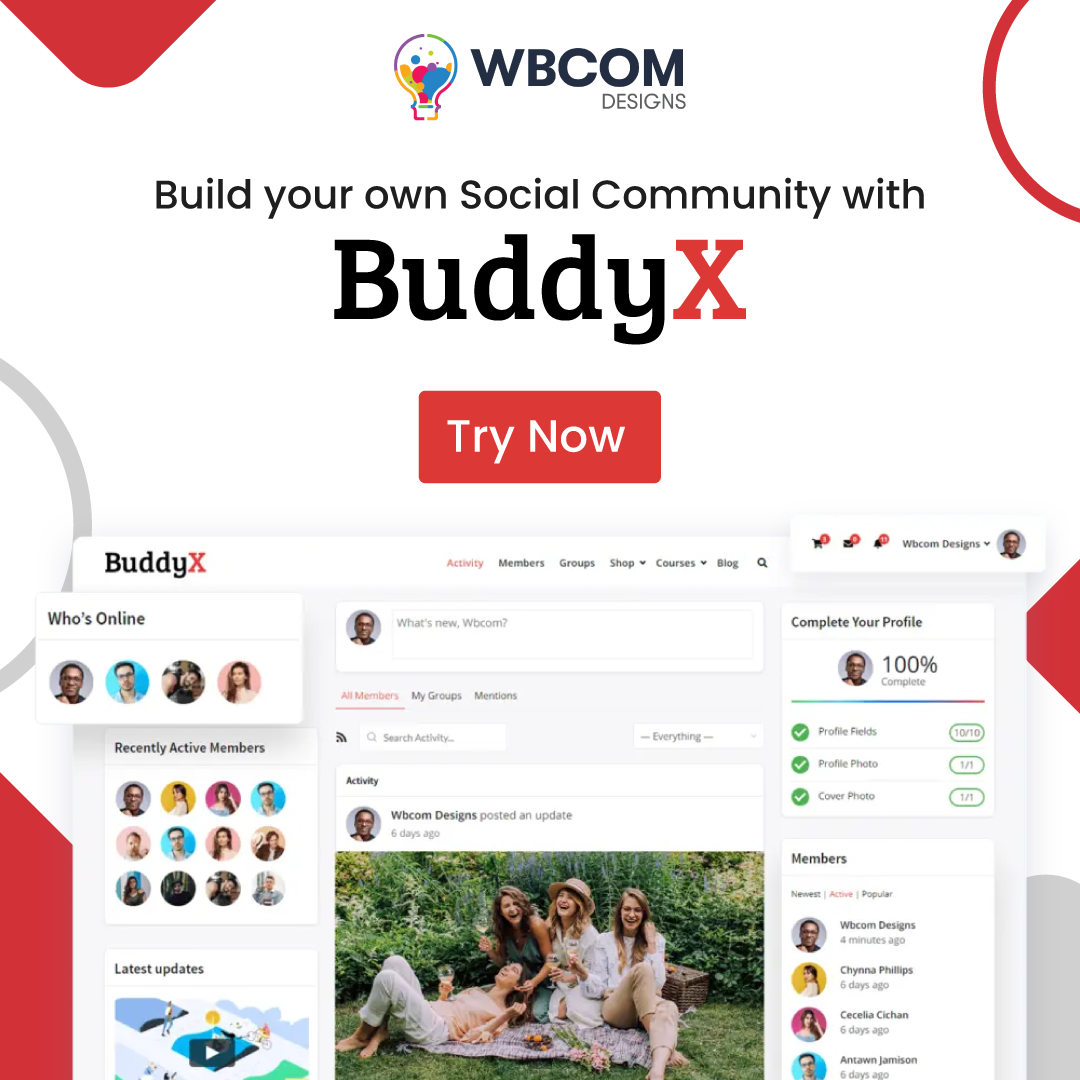
Заключение
Выбор правильного инструмента потокового вещания для вашего канала YouTube имеет первостепенное значение для вашего успеха как создателя контента. Это может сделать разницу между плавной и увлекательной прямой трансляцией и разочаровывающим, отключенным опытом для вашей аудитории. Поскольку в этом руководстве мы рассмотрели различные варианты и соображения, мы рекомендуем вам потратить время на экспериментирование с различными инструментами, настройками и стратегиями. Примите участие в процессе обучения и не бойтесь адаптироваться по мере продвижения.
Используя возможности эффективных прямых трансляций на YouTube, вы раскрываете невероятный потенциал для роста и вовлеченности. У вас есть возможность установить более глубокие связи со своей аудиторией, отвечать на их вопросы и отзывы в режиме реального времени и создавать запоминающиеся моменты, которые находят отклик еще долго после окончания трансляции. Изучая, экспериментируя и совершенствуя свой подход к потоковому вещанию, вы не только расширите охват, но и обогатите впечатления своих зрителей, что в конечном итоге укрепит ваше присутствие в динамичном мире создания контента на YouTube.
Интересное чтение:
Как установить демо-версии сообщества с помощью установщика демо-версий Wbcom
Как удалить сайт WordPress? – Пошаговое руководство
Демо-сайт BuddyPress — Изучите плагин сообщества BuddyPress WordPress
